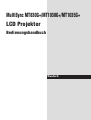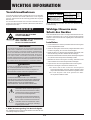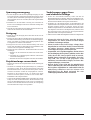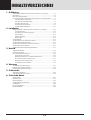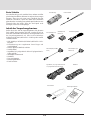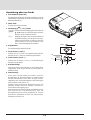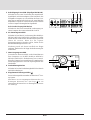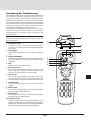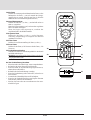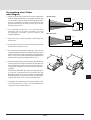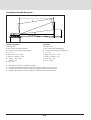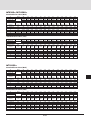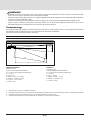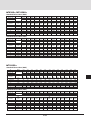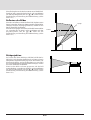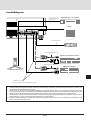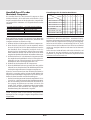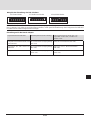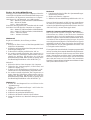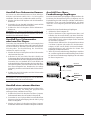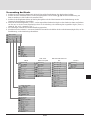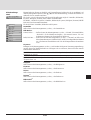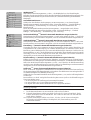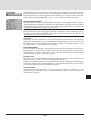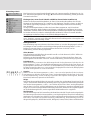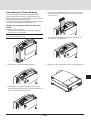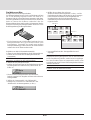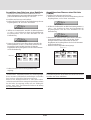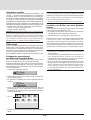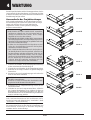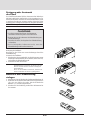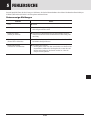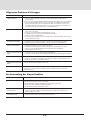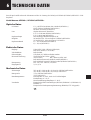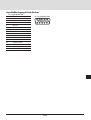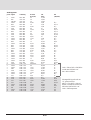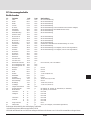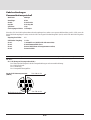MultiSync MT830G+/MT1030G+/MT1035G+
LCD Projektor
Bedienungshandbuch
Deutsch

G-2
VORSICHT
Trennen Sie unbedingt den Stecker von der Netzsteckdose
ab, um den Hauptstrom auszuschalten. Die
Netzausgangssteckdose sollte so nah wie möglich am
Gerät installiert werden und leicht zugänglich sein.
VORSICHT
UM EINEN ELEKTRISCHEN SCHLAG ZU VERMEIDEN,
SOLLTEN SIE DAS GEHÄUSE NICHT ÖFFNEN. ES BEFINDEN
SICH KEINE ANWENDERNÜTZLICHEN TEILE INNEN DRIN.
WENDEN SIE SICH AN DAS QUALIFIZIERTE NEC
SERVICEPERSONAL, WENN SIE SERVICE BENÖTIGEN.
Dieses Symbol macht den Benutzer darauf
aufmerksam, daß die unisolierte Spannung im
Inneren des Gerätes einen elektrischen Schlag
verursachen kann. Daher ist jegliche Berührung
der inneren Bauteile äußerst gefährlich.
Dieses Symbol weist den Benutzer darauf hin,
daß wichtige den Betrieb und die Wartung
dieses Gerätes betreffende Informationen
vorhanden sind. Diese Informationen sollten
zur Vermeidung von Störungen unbedingt
sorgfältig gelesen werden.
Vorsichtsmaßnahmen
Lesen Sie die Anleitung bitte sorgfältig durch, bevor Sie den NEC
MultiSync MT830G+/MT1030G+/MT1035G+ LCD Projektor
benutzen, und bewahren Sie die Anleitung greifbar nahe als spätere
Referenz auf.
Ihre Seriennummer befindet sich unter der Tafeletikette auf der
rechten Seite des MultiSync MT830G+/MT1030G+/MT1035G+.
Registrieren Sie sie hier:
VORSICHT
WARNUNG
UM EINE BRANDGEFAHR BZW. DIE GEFAHR EINES ELEKTRISCHEN
SCHLAGES ZU VERMEIDEN, DARF DIESES GERÄT WEDER REGEN
NOCH FEUCHTIGKEIT AUSGESETZT WERDEN. VERWENDEN SIE
NICHT DEN GEERDETEN STECKER DIESER EINHEIT MIT EINEM
VERLÄNGERUNGSKABEL ODER EINER STECKDOSE, IN DIE NICHT
ALLE DREI ZACKEN VOLLSTÄNDIG EINGESTECKT WERDEN
KÖNNEN. ÖFFNEN SIE NICHT DAS GEHÄUSE. IM INNEREN BEFINDEN
SICH HOCHSPANNUNGSBAUELEMENTE. JEDER SERVICE MUSS VOM
QUALIFIZIERTEN NEC SERVICEPERSONAL AUSGEFÜHRT WERDEN.
WICHTIGE INFORMATION
LASERSTRAHLUNG-
STARREN SIE NICHT IN DAS
STRAHLENBÜNDEL
WELLENLÄNGE: 645 nm (640-660 nm)
MAX. LEISTUNG: 1 mW
KLASSE II LASERPRODUKT
Wichtige Hinweise zum
Schutz des Gerätes
Diese Sicherheitshinweise sollen eine lange Lebensdauer Ihres LCD-
Projektors sicherstellen und vor Feuer und elektrischen Schlägen
schützen. Lesen Sie diese Hinweise sorgfältig durch und beachten Sie
alle Warnungen.
Installation
1. Um beste Resultate zu erreichen, betreiben Sie Ihren LCD-Projektor
in einem abgedunkelten Raum.
2. Stellen Sie den Projektor auf eine flache, waagerechte Fläche in einer
trockenen Umgebung, frei von Staub und Feuchtigkeit.
3. Stellen Sie Ihren LCD-Projektor nicht in direktes Sonnenlicht, in die
Nähe der Heizung oder Hitze abstrahlende Einrichtungen.
4. Wenn das Gerät direktem Sonnenlicht, Rauch oder Dampf ausgesetzt
wird, können interne Komponenten beschädigt werden.
5. Behandeln Sie Ihren LCD-Projektor vorsichtig. Fallenlassen oder
starkes Schütteln kann interne Komponenten beschädigen.
6. Legen Sie keine schweren Gegenstände auf den LCD-Projektor.
7. Wenn der LCD-Projektor an der Decke installiert wird:
a. Die Decke muß für das Gewicht des LCD-Projektors
ausreichende Festigkeit aufweisen und die Installation muß
entsprechend den örtlichen Bauvorschriften ausgeführt werden.
b. Der LCD-Projektor muß durch qualifiziertes NEC-
Servicepersonal installiert werden.
3. GSGV Bestimmungen bzgl. der Geräuschabgabe:
Der Schalldruckpegel entsprechend den Normen ISO 3744 oder ISO
7779 beträgt weniger als 70 dB (A).
Diese Erklärung befindet sich auf der Rückseite der
Fernbedienung.
CAUTION
LASER RADIATION–
DO NOT STARE IN TO BEAM
RADIACION LASER
NO MIRE AL RAYO
PRODUCTO LASER CLASSE2
REMOTE
CONTROL
MODEL :
RD–355E
79645911
LASER – STRAHLUNG
NICHT IN DEN STRAHL
BLICKEN ! LASER KLASSE2
RAYONNEMENT LASER NE PAS
REGARDER DANS LE FAISCEAU
APPAREIL A LASER DE CLASSE2
EN60825–1 : 1994+A11 : 1996
WAVE LENGTH : 645nm
MAX. OUTPUT : 1mW
CLASS II LASER PRODUCT

G-3
Spannungsversorgung
1. Der LCD-Projektor wurde für eine Spannungsversorgung von 100-
120 V oder 220-240 V, 50/60 Hz Wechselstrom konzipiert. Stellen
Sie sicher, daß die vorhandene Spannungsversorgung diesen Vor-
gaben entspricht, bevor Sie versuchen, Ihren LCD-Projektor damit
zu betreiben.
2. Behandeln Sie das Netzkabel vorsichtig und vermeiden Sie
Knicke. Ein beschädigtes Kabel kann elektrische Schläge oder
Feuer verursachen.
3. Wenn der LCD-Projektor über eine längere Zeit nicht benutzt wird,
ziehen Sie den Stecker aus der Netzsteckdose.
Reinigung
1.Ziehen Sie vor der Reinigung des Gerätes den Stecker aus der
Netzsteckdose.
2. Reinigen Sie das Gehäuse regelmäßig mit einem feuchten Tuch.
Bei starker Verschmutzung verwenden Sie ein mildes Reinigungs-
mittel. Verwenden Sie niemals starke Reinigungsmittel oder
Lösungsmittel wie Alkohol oder Verdünner.
3. Reinigen Sie die Linse mit einer Blaseinrichtung oder einem
Linsen-Tuch. Beachten Sie dabei, daß die Linsenoberfläche nicht
verkratzt oder sonst irgendwie beschädigt wird.
4.Reinigen Sie den Luftfilter alle 100 Betriebsstunden mit einem
Staubsauger.
a. Reinigen Sie die Außenseite des Filters mit einem Staub-
sauger.
b. Verwenden Sie zur Reinigung des Luftfilters weder Wasser
noch andere Flüssigkeiten.
c. Betreiben Sie Ihren LCD-Projektor nicht ohne den Luftfilter.
Projektionslampe auswechseln
• Beziehen Sie sich für den Lampenaustausch auf die Anleitung auf
Seite G-37.
• Wechseln Sie unbedingt die Projektionslampe aus, sobald das
Statuslicht leuchtet. Wenn die Projektionslampe über 2000
Betriebsstunden benutzt wird, kann die Birne platzen und die
einzelnen Glasstücke werden im Lampengehäuse verstreut.
Berühren Sie die Glasstücke nicht - Sie könnten sich daran
verletzen. Wenn dies passiert, wenden Sie sich an Ihren NEC-
Fachhändler zum Lampenaustausch.
• Lassen Sie bitte mindestens EINE Minute verstreichen, bevor Sie die
Lampe AUS-und wieder EIN-Schalten. Beim Einschalten liegt
sofort eine HOCHSPANNUNG an der Lamp an. Deshalb kann
schnelles AUS-und EIN-Schalten des Gerätes, die Verringerung
der Lebensdauer der Lampe zur Folge haben.
Vorkehrungen gegen Feuer
und elektrische Schläge
1.Stellen Sie ausreichende Belüftung sicher und daß die
Belüftungsöffnungen frei bleiben, damit sich innerhalb des LCD-
Projektors kein Hitzestau bilden kann. Lassen Sie mindestens 10 cm
Abstand zwischen Ihrem LCD-Projektor und der Wand.
2. Vermeiden Sie, daß fremde Objekte wie Büroklammern und
Papierstückchen in den Projektor fallen. Versuchen Sie nicht, in den
Projektor gefallene Objekte zu entfernen. Stecken Sie keine
metallenen Gegenstände wie Schraubendreher oder Drähte in Ihren
LCD-Projektor. Wenn etwas in den Projektor fiel, ziehen Sie sofort
den Netzstecker heraus und lassen Sie den Gegenstand durch
qualifiziertes NEC-Servicepersonal entfernen.
3. Stellen Sie keine Gefäße mit Flüssigkeiten auf Ihren LCD-Projektor ab.
• Schauen Sie nicht in die Linse, wenn der Projektor
eingeschaltet ist. Dabei können Sie Ihren Augen
ernsthafte Verletzungen zufügen.
• Sehen Sie nicht in den Laser-Zeiger, solange dieser
eingeschaltet ist und richten Sie den Laserstrahl nicht
auf andere Personen. Damit können ernsthafte
Verletzungen der Augen verursacht werden.
• Gegenstände, wie Vergrößerungsgläser, dürfen nicht in
den Strahlengang des Projektors gehalten werden. Das
Licht, das von der Linse projiziert wird, ist extensiv,
deshalb können abnormale Gegenstände, die in der
Lage sind, das von der Linse projizierte Licht
umzuleiten, unvorhersehbare Folgen, wie Feuer oder
Augenverletzungen, verursachen.
• Decken Sie die Linse nicht mit der mitgelieferten
Linsen-Abdeckung oder mit etwas ähnlichem ab, wenn
der Projektor eingeschaltet ist. Anderenfalls kann die
Abdeckung schmelzen und Sie können sich
möglicherweise die Hand aufgrund der vom
Lichtausgang emittierten Hitze verbrennen.

G-4
INHALTSVERZEICHNIS
1. Einführung
Einführung in den MultiSync MT830G+/MT1030G+/MT1035G+ LCD-Projektor
.................. G-5
Erste Schritte................................................................................................................. G-6
Inhalt des Verpackungskartons ...................................................................................... G-6
Lernen Sie Ihren MultiSync MT830G+/MT1030G+/MT1035G+ LCD-Projektor kennen
......... G-7
Ausstattung der Front-/Rückseite........................................................................... G-7
Ausstattung der rechten/linken Seite ...................................................................... G-7
Ausstattung oben am Gerät .................................................................................... G-8
Ausstattung des Anschlußfeldes ............................................................................. G-9
Ausstattung der Fernbedienung............................................................................ G-11
2. Installation
Montage Ihres MultiSync MT830G+/MT1030G+/MT1035G+ LCD-Projektors
.................... G-14
Auswahl des Platzes............................................................................................. G-14
Verwendung eines Tisches oder Wagens .............................................................. G-15
Deckenmontage ................................................................................................... G-18
Reflexion des Bildes ............................................................................................ G-20
Rückprojektion .................................................................................................... G-20
Anschlußdiagram ........................................................................................................ G-21
Anschluß Ihres PCs oder Macintosh Computers ......................................................... G-22
Anschluß Ihrer Dokumenten-Kamera ......................................................................... G-25
Anschluß Ihres Videorecorders oder Laser Disc Players ............................................. G-25
Anschluß eines externen Monitors .............................................................................. G-25
Anschluß Ihres Maus-Fernbedienungs-Empfängers .................................................... G-25
3. Betrieb
Allgemeine Bedienung................................................................................................ G-26
Verwendung der Menüs .............................................................................................. G-27
Menü‚ Beschreibung & Funktionen ............................................................................ G-28
Quellen-Menü (Source Icons) .............................................................................. G-28
Bildeinstellungs-Menü (Ton- und Bildeinstellungs-Icons) ................................... G-29
Power Menü (Projektor-Steuerung-Icons)............................................................ G-31
Einstellungs-Menü (Wartungs-Icons)................................................................... G-32
Anwendung der Viewer-Funktion ........................................................................ G-33
4. Wartung
Auswechseln der Projektionslampe............................................................................. G-37
Reinigung oder Austausch des Filters ......................................................................... G-38
Batterie in die Fernbedienung einlegen ....................................................................... G-38
5. Fehlersuche
Statusanzeige-Meldungen ........................................................................................... G-39
Allgemeine Probleme & Lösungen ............................................................................. G-40
6. Technische Daten
Optische Daten ........................................................................................................... G-41
Elektrische Daten ........................................................................................................ G-41
Mechanische Daten ..................................................................................................... G-41
Anschlußbelegung D-Sub-Stecker .............................................................................. G-43
Zeitdiagramm.............................................................................................................. G-44
PC-Steuerungsbefehle ................................................................................................. G-45
Kabelverbindungen ..................................................................................................... G-46

G-5
EINFÜHRUNG1
Dieses Kapitel stellt Ihnen Ihren neuen MultiSync MT830G+
(SVGA) /MT1030G+ und MT1035G+ (XGA) LCD-Projektor
vor. Sie erhalten darin eine Aufstellung über das mitgelieferte
Material und eine Beschreibung der Einrichtungen und
Bedienungselemente.
Wir beglückwünschen Sie für die Anschaffung
Ihres MultiSync
MT830G+/MT1030G+/MT1035G+ LCD-Projektors
Der MultiSync MT830G+/MT1030G+/MT1035G+ ist zur
Zeit einer der besten LCD-Projektoren auf dem Markt. Das
Mehrfach-LCD-Panel ermöglicht Ihnen die Projektion
präziser Bilder bis zu 300/320 Zoll (762cm : MT830G+ und
MT1030G+ / 812,8cm : MT1035G+) Bilddiagonale von
Ihrem PC oder Macintosh Computer (Desktop oder Note-
book), Videorecorder, Dokumenten-Kamera oder von einem
Laser Disc Player.
Sie können den MultiSync MT830G+/MT1030G+/
MT1035G+ LCD-Projektor auf einen Tisch oder Wagen
stellen, permanent an die Decke*
1
montieren oder für die
Rückprojektion hinter dem Projektionsschirm betreiben. Die
Fernbedienung kann ohne oder mit Kabel verwendet werden.
Auch kann damit der Maus-Fernbedienungs-Empfänger
angesteuert werden, um die Maus an Ihrem PC oder Mac mit
der Fernbedienung zu betreiben. Das Beste ist allerdings, daß
der MultiSync MT830G+/MT1030G+/MT1035G+ LCD-
Projektor aus dem Hause NEC stammt, was gleichbedeutend
mit jahrelanger verläßlicher Leistung und kristallklarer
Bildpräsentation ist!
Die Einrichtungen, die Ihnen Vorteile bringen,
beinhalten:
• Einfache Aufstellung und Bedienung.
•
Heiße Luft, die durch die Lüftungsöffnungen geblasen wird,
wird das Publikum während Ihrer Präsentation nicht stören, da
sich die Lüftungsöffnungen an der Frontseite befinden.
•
Die Hochleistungs-Metall-Halogen-Projektionslampe mit
150 Watt über eine Betriebsdauer von 2000 Stunden.
• Eine kabellose Fernbedienung, womit der Projektor aus
jedem Winkel bedient werden kann.
• Ein Laser-Zeiger, der in die Fernbedienung eingebaut ist.
• Der Motorzoom ermöglicht Ihnen die Einstellung einer
Bilddiagonale zwischen 50,8 und 762 cm (63,5 und
812,8cm : MT1035G+) Bilddiagonale.
• Die Keystone-Korrektur ermöglicht es Ihnen,
trapezförmige Verzerrung zu korrigieren, so daß das Bild
quadratisch ist.
• Die WHITE BALANCE-Steuerung ermöglicht Ihnen die
Einstellung der Helligkeit und des Kontrastes für jede
einzelne RGB-Farbe.
• Sie können entsprechend der Bildquelle zwischen
unterschiedlichen Video-Betriebsarten wählen: “normal”
für ein typisches Bild, “natürlich” für echte
Farbwiedergabe und “camera” für die Verwendung einer
Dokumenten-Kamera oder kleinen APL-Bilder.
• Mit dem als Zubehör erhältlichen MT Viewer-Set können
Sie Ihre Präsentation auch dann starten, wenn Ihnen am
Präsentationsort kein PC zur Verfügung steht.
• Die Funktion “Image Capture” ermöglicht Ihnen die
Verwendung des gesamten Bildes als Hintergrundbild
oder die Wiedergabe einer gespeicherten Bildfolge
(optionaler MT Viewer erforderlich).
• Ein Bild kann von vorne oder von hinten auf einen
Projektionsschirm projiziert werden und der Projektor
kann sogar an die Decke montiert werden.
• NEC Technologies’ exclusive AccuBlend intelligent pixel
blending technology - eine äußerst genaue
Bildkompressionstechnologie - liefert ein hartes Bild mit
SXGA (128021024) Auflösung*
3
. Sie können jeden
beliebigen Punkt auf dem Bildschirm mit dem Zeiger
ansteuern und den angesteuerten Bereich vergrößern.
• Unterstützt die meisten Grafikstandards, IBM VGA, S-
VGA, XGA*
2
, SXGA(mit AccuBlend)*
3
, Macintosh oder
irgendwelche anderen RGB-Signale innerhalb eines
horizontalen Frequenzbereiches von 15,625 bis 85 kHz
und eines vertikalen Frequenzbereiches von 50 bis 85 Hz.
Dies beinhaltet NTSC, PAL, SECAM und NTSC4,43-
Standard-Videosignale.
Hinweis: Die TV- und Videoformate sind wie folgt:
NTSC: TV-Format für Video in den USA und Kanada.
PAL: TV-Format in Westeuropa.
SECAM: TV-Format, verwendet in Frankreich und Osteuropa.
NTSC4,43: TV-Format, verwendet in Ländern des mittleren Osten.
• Die Fernbedienung kann mit oder ohne Kabel verwendet
werden. Sie können mit der Fernbedienung sogar auch
Ihre PC- oder Macintosh-Maus mit dem eingebauten
ferngesteuerten Maus-Empfänger drahtlos quer durch den
Raum bedienen.
• Sie können Ihren MultiSync MT830G+/MT1030G+/
MT1035G+ LCD-Projektor mit einem PC steuern.
• Das aktuelle Gehäusedesign ist kompakt, leicht zu tragen
und ergänzt jedes Büro, jeden Konferenzraum oder jedes
Auditorium.
• Acht Zeiger-Typen stehen Ihnen bei Ihrer Präsentation zur
Verfügung.
*
1
Die Installation des MultiSync MT830G+/MT1030G+/
MT1035G+ LCD-Projektors an die Decke muß von
autorisierten NEC-Technikern ausgeführt werden.
Wenden Sie sich bezüglich weiterer Informationen an
Ihren NEC-Händler.
*
2
Mit AccuBlend, der Technologie von NEC, wird ein
XGA-Bild (10242768) in ein scharfes 8002600 Bild
konvertiert.
*
3
Mit AccuBlend, der Technologie von NEC, wird ein
SXGA-Bild (128021024) in ein scharfes 10242768 Bild
konvertiert.

G-6
Erste Schritte
Der schnellste Weg ist‚ sich zunächst Zeit zu nehmen und alles
gleich richtig durchführen. Nehmen Sie sich nun diese wenigen
Minuten. Wenn Sie sich zuerst einen Überblick über das
Handbuch verschaffen‚ sparen Sie damit unter Umständen
später Stunden. Am Anfang eines jeden Kapitels finden Sie eine
Übersicht über den Inhalt. Wenn Sie das Kapitel nicht
benötigen‚ können Sie es überspringen.
Inhalt des Verpackungskartons
Stellen Sie sicher‚ daß der Verpackungskarton alle gelisteten
Teile enthält. Wenn irgendein Teil fehlt‚ wenden Sie sich an
Ihren NEC-Fachhändler. Bewahren Sie den Originalkarton und
das Verpackungsmaterial auf‚ falls Sie den MultiSync
MT830G+/MT1030G+/MT1035G+ LCD-Projektor einmal
versenden müssen.
• NEC MultiSync MT830G+/MT1030G+/MT1035G+ LCD-
Projektor
• Fernbedienung mit eingebautem Laser-Zeiger und
Anschlußkabeln
• Maus-Adapter für IBM PS/2 und Mac
• Serielles Kabel
• Signalkabel (15-poliger Mini D-Sub zu15-poligem Mini D-
Sub-Anschluß)
• Stiftadapter für Macintosh
• Netzkabel
• Zwei AA-Batterien
• Bedienungshandbuch
• Kordel und Niet
Zwei (AA-Batterien)
Stiftadapter für
Macintosh
Fernbedienung
Bedienungshandbuch
Signalkabel (15-poliger Mini-D-Sub-zu
15-poligem Mini D-Sub-Anschluß)
Netzkabel
Serielleskabel
Kordel und Niet
User's
Manual
Maus-Adapter (Für
Macintosh)
Maus-Adapter (Für IBM
PS/2)
Fernbedienungskabel
Bedie-
nungs-
hand-
buch

G-7
PC CONTROL MOUSE OUTPUT
REMOTE
CONTROL
INPUT
AUDIORGB INPUT 2
AUDIORGB INPUT 1
AUDIORGB MONITOR OUTPUT
RL/MONO
INPUT AUDIOS–VIDEO
RL/MONO
INPUT AUDIOVIDEO
AC IN
Eingebauter Lautsprecher
(2 W)
Hintere Füße
Schlitz für Kensington
MicroSaver Security System
Hauptnetzschalter
Ausstattung der rechten Seite Ausstattung der linken Seite
Fernbedienungssensor
Ausstattung der
Frontseite
Tragegriff
Tip-Kipptaste
Eingebauter Lautsprecher
(2 W)
Riegel
Ausstattung auf der
Rückseite
Tip-Kipptaste
Linse und Linsenabdeckung
Fernbedienungssensor
Fernbedienungssensor
Fernbedienungssensor
AC-Eingang
Stecken Sie hier das weibliche Ende des Netzkabels
ein. Das männliche Ende wird an eine ordnungs-
gemäß geerdete Steckdose angeschlossen.
Einstellschraube für
Lampenabdeckung
Lampenabdeckung
Filterabdeckung
Schlitzabdeckung für die als
Zubehör erhältliche MT
Viewer-Platine.
Lernen Sie Ihren MultiSync
MT830G+/MT1030G+/MT1035G+ LCD-Projektor kennen
Hintere Füße
Vorderes
Lüftungs-
öffnung
Anschlußabdeckung
Tragegriff
Anschlußfeld

G-8
Ausstattung oben am Gerät
1 Einschalttaste (Power On)
Mit dieser Taste können Sie das Gerät einschalten, wenn der
Hauptschalter eingeschaltet ist und der LCD-Projektor in der
Betriebsart Standby ist.
2 Menü-Taste
Anzeige des On-Screen-Menüs.
3 Auswahl (▲▼
§ ©
) / (+)(–) Tasten
Auswahl: Drücken Sie nach Betätigung der Menü-Taste die
▲ oder ▼ Taste zur Auswahl der Menü-Icons der
Funktion, die Sie einstellen möchten.
(+)(–): Betätigen Sie diese Tasten in der Betriebsart für
die Bild-Einstellung, um den Wert eines ange-
wählten Menü-Punktes zu ändern. Mit diesen
Tasten können Sie auch eine Funktion in den
Netz- oder Einstellungsmenüs einstellen.
4 Eingabetaste
Zur Ausführung Ihrer Menü-Auswahl.
5 Zoom-Tasten (+) und (–)
Drücken Sie die (+) Taste zur Vergrößerung des Bildes.
Drücken Sie die (–) Taste zur Verkleinerung des Bildes.
6 Fokus-Tasten (+) und (–)
Drücken Sie die Tasten (+) oder (–) zur Einstellung der
Fokussierung des Bildes.
7 Betriebsanzeige
Wenn diese Anzeige grün leuchtet, ist der LCD-Projektor
eingeschaltet, wenn sie gelb leuchtet ist der Projektor im
Standby-Betrieb.
8 Statusanzeige
Wenn diese Anzeige ständig rot leuchtet, wurde die
Betriebsdauer der Projektionslampe von maximal 2000
Stunden überschritten. Wenn diese Anzeige leuchtet,
empfiehlt es sich, die Projektionslampe so bald wie möglich
auszuwechseln. (Siehe Seite G-37)
Darüber hinaus erscheint im Bild kontinuierlich die
Meldung “LAMP USAGE XX HOURS”, wenn das On-
Screen-Menü nicht angezeigt wird.
Wenn diese Anzeige schnell rot blinkt, wird damit angezeigt,
daß entweder die Lampenabdeckung oder die
Filterabdeckung nicht richtig angebracht ist. Weitere
Einzelheiten entnehmen Sie bitte den Statusanzeige-
Meldungen auf Seite G-39.
MENU
SELECT
ENTER
ON/OFF
ZOOM FOCUS
STATUS
POWER
–
+
–
+
–
+
2
3
4
6
51
8
7
(▲▼
§ ©
)

G-9
PC CONTROL MOUSE OUTPUT
REMOTE
CONTROL
INPUT
AUDIORGB INPUT 2
AUDIORGB INPUT 1
AUDIORGB MONITOR OUTPUT
RL/MONO
INPUT AUDIOS–VIDEO
RL/MONO
INPUT AUDIOVIDEO
13
24
Ausstattung des Anschlußfeldes
Das Anschlußfeld zum Anschluß der Verbindungskabel ist auf der
Rückseite.
1 S-Video-Eingang
Hier schließen Sie zur Video-Projektion den S-Video-
Eingang von einer externen Videoquelle wie z.B. einen
Videorekorder an.
Audio-Eingangsbuchse für den linken
Kanal/Mono
Dies ist der Audio-Eingang für den linken Kanal des Stereo-
Sounds von einem S-Video-Gerät oder -Audio-System. Dieser
Eingang dient auch als monauraler Audio-Eingang.
Audio-Eingangsbuchse für den rechten Kanal
Dies ist der Audio-Eingang für den rechten Kanal des Ste-
reo-Sounds.
HINWEIS: S-Video liefert lebhaftere Farben und eine
höhere Auflösung als die traditionelle Videoformate.
2 Video-Eingang
An diesem Anschluß können Sie einen Videorekorder, DVD
Player, Laser Disc Player oder eine Dokumenten-Kamera
zur Video-Projektion anschließen.
Audio-Eingangsbuchse für den linken
Kanal/Mono
Dies ist der Audio-Eingang für den linken Kanal des Stereo-
Sounds von einem S-Video-Gerät oder -Audio-System.
Dieser Eingang dient auch als monauraler Audio-Eingang.
Audio-Eingangsbuchse für den rechten Kanal
Dies ist der Audio-Eingang für den rechten Kanal des Ste-
reo-Sounds.
3 RGB-Monitor-Ausgangsanschluß (15-poliger Mini-
D-Sub)
Verwenden Sie diesen Anschluß, um Ihr Computerbild an
einen externen Monitor entweder von der Eingangsquelle
RGB 1 oder RGB 2 umzuleiten.
Audio-Ausgang (Minibuchse)
Schließen Sie hier zusätzliche externe Lautsprecher an, um
den Sound von Ihrem Computer, vom Video- oder S-Video-
Eingang zu hören.
4 RGB-Eingang 1 Anschluß (15-poliger Min-D-Sub)
Schließen Sie hier Ihren PC oder andere RGB-Einrichtungen
wie z.B. IBM-kompatible Computer an. Verwenden Sie
hierfür das mitgelieferte Signalkabel. Oder schließen Sie hier
einen Macintosh oder kompatiblen Computer an. Verwenden
Sie dafür das mitgelieferte Signalkabel und den Stiftadapter.
RGB-1-Audio-Eingang (Mini-Buchse)
Schließen Sie hier den RGB-Audioausgang Ihres Compu-
ters oder eines anderen RGB-Gerätes an.

G-10
PC CONTROL MOUSE OUTPUT
REMOTE
CONTROL
INPUT
AUDIORGB INPUT 2
AUDIORGB INPUT 1
AUDIORGB MONITOR OUTPUT
RL/MONO
INPUT AUDIOS–VIDEO
RL/MONO
INPUT AUDIOVIDEO
678
5
9
5 RGB-Eingang 2 Anschluß (15-poliger Mini-D-Sub)
Schließen Sie hier unter Verwendung des mitgelieferten
Signalkabels und Monitoradapters einen Macintosh oder
kompatiblen Computer an. Oder schließen Sie Ihren Com-
puter oder ein anderes RGB-Gerät wie z.B. einen IBM oder
kompatiblen Computer an. Verwenden Sie für den Anschluß
an einen Computer das mitgelieferte Signalkabel.
RGB-2-Audio-Eingang (Mini-Buchse)
Schließen Sie hier einen zweiten RGB-Audioausgang von
einem Computer oder einem anderen RGB-Gerät an.
6 PC-Steuerungsanschluß
Schließen Sie hier Ihren PC zur Steuerung Ihres MultiSync
MT830G+/MT1030G+/MT1035G+ Projektors an. Damit
können Sie mit einem seriellen Protokoll den Projektor mit
Ihrem PC steuern. Wenn Sie Ihr eigenes
Steuerungsprogramm schreiben wollen, finden Sie die
Befehlsbeschreibungen auf Seite G-45.
Werkseitig wurde auf diesen Anschluß eine Kappe
aufgesetzt. Entfernen Sie die Kappe bei der Benutzung des
Anschlusses.
7 Maus-Ausgangsanschluß
Verwenden Sie diesen Anschluß, um die Mausfunktionen
Ihres Computers von der NEC MultiSync MT830G+/
MT1030G+/MT1035G+ Fernbedienung aus zu steuern.
Wenn Ihr Computer hier angeschlossen ist, empfangen die
Fernbedienungssensoren am LCD-Projektorgehäuse Ihre
Mausbefehle.
8 Fernbedienungsbuchse
Schließen Sie hier das Fernbedienungskabel für den Betrieb
mit Kabelverbindung an.
9 Eingebauter Sicherungsschlitz ( )
Dieser Sicherungsschlitz unterstützt das MicroSaver
®
Secu-
rity System.
MicroSaver
®
ist ein eingetragenes Warenzeichen von
Kensington Microware Inc. Das Logo ist ein
eingetragenes Warenzeichen von Kensington Microware
Inc. Das Logo
AC IN

G-11
Ausstattung der Fernbedienung
Die Fernbedienung kann mit oder ohne Kabel zur Bedienung
Ihres MultiSync MT830G+/MT1030G+/MT1035G+ LCD-
Projektors verwendet werden. Mit dem Anschluß des Maus-
Fernbedienungs-Empfängers an Ihren Computer, können Sie
ohne Kabelverbindung mit der Fernbedienung des Projektors
auch die Mausfunktion Ihres Computers ohne Kabelanschluß
bedienen. (Siehe Seite G-25 für den Anschluß des Maus-
Fernbedienungs-Empfängers an Ihren Computer.)
Wenn Sie Ihre Fernbedienung mit Kabel verwenden wollen,
schließen Sie das eine Ende des Kabels an die Buchse der
Fernbedienung und das andere an den Anschluß auf der
Anschlußplatte an.
HINWEIS: Wenn Sie einen Macintosh Computer verwenden,
können Sie zur Aktivierung der Maus entweder die rechte oder
linke Taste drücken.
1 Linke Maus-Taste
Verwenden Sie diese Taste zur Eingabe Ihrer Menü-
Auswahl. Dies funktioniert wie die Eingabetaste (ENTER)
am Gehäuse.
2 Laser-Zeiger
Strahlt einen Laserstrahl ab, wenn die Laser-Taste gedrückt
wird.
3 Infrarot-Transmitter
Richten Sie die Fernbedienung auf den Fernbedienungssensor
am Projektorgehäuse oder den Maus-Fernbedienungs-
Empfänger.
4 LED
Blinkt, wenn die Taste gedrückt wird.
5 Netz Ein und Aus
Wenn der Hauptschalter eingeschaltet ist, können Sie mit
dieser Taste den MultiSync MT830G+/MT1030G+/
MT1035G+ LCD-Projektor ein- und ausschalten.
6 Video-Taste
Zur Auswahl einer kompatiblen Videoquelle: NTSC, PAL,
SECAM oder NTSC4,43 von einem Videorecorder, einem
Laser Disc Player oder einer Dokumenten-Kamera drücken.
7 S-Video-Taste
Zur Auswahl einer S-Video-Quelle von einem Videorecorder
drücken.
8 RGB-1-Taste
Zur Auswahl der Videoquelle von dem am RGB-1-Eingang
angeschlossenen Computer drücken.
9 RGB-2-Taste
Zur Auswahl der Videoquelle von dem am RGB-2-Eingang
angeschlossenen Computer drücken.
10 PC-Karten-Taste
Drücken Sie diese Taste zum Anzeigen eines Dias von der
Blitzspeicherkarte, die im PC-Schlitz Ihres LCD-Projektors
eingesteckt ist. (Zunächst müssen Sie die als Zubehör erhältliche
MT Viewer-Platine in Ihrem LCD-Projektor installieren.)
OFF ON
PC CARD
VIDEO
RGB 1
MENU
R-CLICK/CANCEL
LASER
SLIDE
VOLUME
S-VIDEO
POINTER
MAGNIFY
PIC-MUTE FREEZE
RGB 2
+
–
+
–
+
–
+
–
FOCUS
KEYSTONE
ZOOM
+
–
+
–
+
–
POWER
1
3
2
4
5
10
6
7
8
9

G-12
OFF ON
PC CARD
VIDEO
RGB 1
MENU
R-CLICK/CANCEL
LASER
SLIDE
VOLUME
S-VIDEO
POINTER
MAGNIFY
PIC-MUTE FREEZE
RGB 2
+
–
+
–
+
–
+
–
FOCUS
KEYSTONE
ZOOM
+
–
+
–
+
–
POWER
14
15
16
17
18
11 Laser-Taste
Halten Sie diese Taste gedrückt, um den Laser-Zeiger zu
aktivieren. Wenn der Laser eingeschaltet ist, können Sie damit die
Aufmerksamkeit der Zuschauer auf einen roten Punkt lenken,
den Sie auf jedes bis zu 10 m entfernte Objekt plazieren können.
12 Menü-Taste
Verwenden Sie diese Taste zum Aufrufen des On-Screen-
Menüs, um damit das Bild einzustellen. Nachdem Sie diese
Taste gedrückt haben, leuchtet die Menü-Taste auf. Während
dieses Zeitraumes können Sie die Mauszeiger- und rechte/
linke (Maus)-Taste zur Auswahl im Menü verwenden.
Wird innerhalb von 10 Sekunden keine Taste gedrückt, geht
die Beleuchtung der Menü-Taste aus. Für die Rückkehr zum
Hauptmenü aus einem Untermenü, drücken Sie diese Taste
noch einmal.
13 Mauszeigertasten Pad (▲▼
§ ©
/+ –)
Diese Tasten funktionieren wie eine Maus für das projizierte
Computerbild. Mit dieser Taste wird auch die Position eingestellt.
Mit diesen Tasten wählen Sie das für die Einstellung
gewünschte Untermenü. (Siehe Seite G-27.)
Nach Ihrer Auswahl am On-Screen-Menü verwenden Sie
diese Tasten zur Erhöhung oder Reduzierung der Werte.
(Siehe Seite G-27.)
14 Rechte Maus-/Löschtaste
Drücken Sie diese Taste zum Verlassen der “Menüs” oder zum
Verlassen von “Zeiger”.
15 Standbild-Taste
Mit dieser Taste können Sie das Bild “einfrieren”. Drücken
Sie diese Taste noch einmal, um die Bewegung wieder
freizugeben.
16 Taste “Bildausblendung”
Mit Hilfe dieser Taste kann das Bild kurzzeitig ausgeblendet
werden. Drücken Sie die Taste noch einmal, um das Bild
wieder einzuschalten.
17 Zeiger-Taste
Betätigen Sie diese Taste, um das Zeiger-Icon an eine beliebige
Stelle auf dem Bildschirm zu setzen. Drücken Sie dann die
Vergrößerungstaste auf dem Fernbedienungsgerät, um den
ausgewählten Bereich auf dem Bildschirm zu vergrößern.
Anschließend leuchtet die “
Zeiger
”-Taste noch für 10
Sekunden.
HINWEIS:
*
Sie können zwischen 8 verschiedenen Zeigern (Icons) wählen.
Wählen Sie den gewünschten Zeiger aus dem Einstellungsmenü
aus. Werkseitig ist das Lupen-Icon angewählt. Weitere
Einzelheiten entnehmen Sie bitte der Seite G-32.
* Wenn die Zeiger-Taste gedrückt ist, können Sie das Bild
mit Hilfe der Mauszeigertasten bewegen.
18 Lautstärke-Taste
Drücken Sie zum Erhöhen der Lautstärke (+) und zur
Absenkung (–).
1112
13

G-13
19 Dia-Taste
Drücken Sie zur Anzeige des nächsten Dias die Taste (+) oder
betätigen Sie die Taste (–), um noch einmal das vorange-
gangene Dia zu zeigen. (Hierfür muß die als Zubehör
erhältliche MT Viewer-Platine angeschlossen sein.)
20 Vergrößerungstaste
Drücken Sie die Taste (+) oder (–), um das Bild um bis zu
400% zu vergrößern.
Wenn der Zeiger angezeigt wird, erscheint das vergrößerte
Bild in der Mitte des Zeigers.
Wenn der Zeiger nicht angezeigt ist, erscheint das
vergrößerte Bild in der Bildschirmmitte.
21 Keystone-Taste
Drücken Sie die Taste (+) oder (–), um die Keystone-
Verzerrung (trapezförmig) zu korrigieren und das Bild
quadratisch zu machen.
22 Fokus-Taste
Drücken Sie zur Fokuseinstellung die Taste (+) oder (–).
23 Zoom-Taste
Drücken Sie die Taste (+) für Zoom ein oder die Taste (–) für
Zoom aus.
24 Fernbedienungsbuchse
Schließen Sie hier das Fernbedienungskabel für den Betrieb
mit Kabelverbindung an.
HINWEIS: Das Menü und der Zeiger können nicht gleich-
zeitig angewendet werden.
OFF ON
PC CARD
VIDEO
RGB 1
MENU
R-CLICK/CANCEL
LASER
SLIDE
VOLUME
S-VIDEO
POINTER
MAGNIFY
PIC-MUTE FREEZE
RGB 2
+
–
+
–
+
–
+
–
FOCUS
KEYSTONE
ZOOM
+
–
+
–
+
–
POWER
19
20
21
22
23
24
Bei der Fernbedienung beachten
• Sehen Sie nicht in den Laser-
Zeiger
, wenn er eingeschaltet ist.
• Richten Sie den Laser-
Zeiger
nicht auf Personen.
• Wenn das Kabel an der Fernbedienung angeschlossen ist,
arbeitet diese nicht kabellos.
• Behandeln Sie die Fernbedienung vorsichtig.
• Wenn die Fernbedienung naß werden sollte, reiben Sie sie
sofort trocken.
• Vermeiden Sie übermäßige Hitze und Feuchtigkeit.
•
Wenn Sie die Fernbedienung über einen längeren Zeitraum
nicht benutzen, entfernen Sie die Batterien.
• Mischen Sie keine alten mit neuen Batterien oder unter-
schiedliche Typen.

G-14
350
300
250
200
150
100
50
0
0,0 2,0 4,0 6,0 8,0 10,0 12,0 12,2 (m)
300”
235”
27”
20”
320”
245”
MT1035G+
MT830G+/MT1030G+
30”
25”
INSTALLATION2
Dieses Kapitel beschreibt wie der MultiSync MT830G+/
MT1030G+/MT1035G+ LCD-Projektor aufgestellt wird und
wie Video- und Audio-Quellen angeschlossen werden.
Montage Ihres MultiSync MT830G+/
MT1030G+/MT1035G+ LCD-Projektors
Die Aufstellung und Bedienung Ihres MultiSync MT830G+/
MT1030G+/MT1035G+ LCD-Projektors ist einfach. Bevor Sie
jedoch beginnen, müssen Sie zuerst:
1. Die Bildgröße bestimmen.
2. Einen Projektionsschirm aufstellen oder eine nicht
glänzende weiße Wand aussuchen, auf den oder die Sie das
Bild projizieren können.
Tragen des LCD-Projektors Tragen Sie den LCD-Projektor
stets am Tragegriff. Stellen Sie unbedingt sicher, daß Sie das
Netzkabel und alle anderen Verbindungskabel für Video-
quellen abziehen, bevor Sie das Gerät transportieren. Wenn
Sie den Projektor transportieren oder nicht benutzen, decken
Sie die Linse mit der Linsenabdeckung ab.
Auswahl des Platzes Je weiter der LCD-Projektor vom
Projektionsschirm oder von der Wand entfernt ist, desto größer
wird das Bild. Die minimale Bilddiagonale beträgt ca. 0,5 m
(20":MT830G+/MT1030G+)/0,64 m (25":MT1035G+) wenn
der Projektor grob gemessen etwa 1,0 m von der
Projektionsfläche entfernt ist. Die größte Bilddiagonale
beträgt 7,6 m (300": MT830G+/MT1030G+)/ 8,1 m
(320":MT1035G+) wenn der Projektor etwa 12,2 m (12.0
m:MT1035G+) vom Projektionsschirm oder von der Wand
entfernt ist.
Projektionsabstand und Bildgröße
Breite
Höhe
Projektionsabstand
Band
Linsenkappe
Befestigen Sie die Linsenkappe mit dem
mitgelieferten Band und Niet.
Bilddiagonale
Niet
Projektions entfernung
Bilddiagonale (Zoll)
WIDE
TELE

G-15
(A) Oberansicht
(B) Seitenansicht
Schirm
Schirm
Verwendung eines Tisches
oder Wagens
1. Stellen Sie Ihren LCD-Projektor auf eine ebene waagerechte
Fläche in optimaler Entfernung vom Projektionsschirm oder
von der Wand‚ so daß Sie die gewünschte Bildgröße sehen
können. (Vermeiden Sie direktes Sonnenlicht auf dem
Projektionsschirm oder der Wand, auf den oder die Sie das
Bild projizieren wollen.)
2. Das Netzkabel anschließen, die Linsenabdeckung
abnehmen und den Projektor einschalten. (Ist kein
Eingangssignal vorhanden, zeigt der Projektor das
Hintergrundbild an.)
3. Stellen Sie sicher‚ daß der Projektor rechtwinklig zum
Schirm steht.
4. Den Projektor nach links oder rechts bewegen, damit das
Bild horizontal zentriert wird. (A)
5.
Zur vertikalen Ausrichtung des Bildes (B), heben Sie den
vorderen Rand des Projektors an und drücken Sie die Tasten
direkt über den Füßen vorne am Projektor, um die kippenden
Füße zu lösen. (Die variable Einstellungsmöglichkeit der
Vorderseite des Projektors beträgt etwa bis zu 10,5°.)
6. Wenn eine trapezförmige Verzerrung auf dem Bildschirm
erscheint, können Sie diese mit der KEYSTONE-Taste auf
der Fernbedienung einstellen. Sie können diese Trapezver-
zerrung auch korrigieren, indem Sie im Menü “Keystone”
anwählen.
Stellen Sie im Bedarfsfall die vorderen und hinteren Füße so
ein, daß die Linsenoberfläche eine Parallele mit dem
Bildschirm ergibt. Wenn Sie den Projektor mit gekipptem
Bildschirm benutzen, ist das Bild verzerrt. Die Höhe jedes
hinteren Fußes kann um bis zu 4 mm verändert werden.
7. Vergrößern oder reduzieren Sie das projizierte Bild‚ indem
Sie die Zoom-Tasten (+) oder (–) auf der Fernbedienung
oder oben auf dem Gehäuse drücken.

G-16
Projektionsabstand-Diagramm
A
C
D
E
MT830G+/MT1030G+
Maßeinheit (mm)
H (mm) =Horizontale Bildschirmbreite
M = 1,25 H/ 33,02 (Projektionsvergrößerung)
A = C / cos α
C (WIDE)= 53,22M – 85,609
C (TELE) = C (WIDE)21,3055
D = {(3H/8) – (92,2 + 8M)}
= 1,906M – 92,2
E = 92,2 + 8M
A : Abstand zwischen Linse und Bildschirmmitte
C : Horizontale Projektionsentfernung zwischen der Bildschirmfläche und der Linse
D : Vertikaler Abstand zwischen der Projektor-Unterkante und dem unteren Bildrand
E : Vertikaler Abstand zwischen der Projektor-Unterkante und der Bildschirmmitte
α
MT1035G+
Maßeinheit (mm)
H (mm) =Horizontale Bildshirmbreite
M = 1,25H / 33,02 (Projektionsvergrößerung)
A = C / cos α
C (WIDE) = 49,22M – 72,789
C (TELE) = C (WIDE)21,31
D = 1,9822M – 91,9
E = 91,9 + 7,69M

G-17
Standard-Zoom-Linse (Weit)
Standard-Zoom-Linse (Tele)
α
β (sin= α)
γ (cos= α)
Bildschirmgröße
H-Breite
4 : 3 Diagonal
A
C
D
E
Grad
Zoll
mm
Zoll
mm
mm
mm
mm
9,0
0,16
0,99
32
813
40
1572
1552
-34
339
8,9
0,15
0,99
48
1219
60
2400
2371
-4
462
8,8
0,15
0,99
56
1422
70
2814
2781
10
523
8,8
0,15
0,99
64
1626
80
3228
3190
25
585
8,8
0,15
0,99
72
1829
90
3642
3600
40
646
8,7
0,15
0,99
80
2032
100
4056
4009
55
708
8,7
0,15
0,99
96
2438
120
4884
4828
84
831
8,7
0,15
0,99
120
3048
150
6127
6057
128
1016
8,7
0,15
0,99
144
3658
180
7369
7285
172
1201
8,6
0,15
0,99
160
4064
200
8197
8104
201
1324
8,6
0,15
0,99
192
4877
240
9853
9742
260
1570
8,6
0,15
0,99
216
5486
270
11096
10970
304
1755
8,6
0,15
0,99
240
6096
300
12338
12199
348
1939
α
β (sin= α)
γ (cos= α)
Bildschirmgröße
H-Breite
4 : 3 Diagonal
A
C
D
E
Grad
Zoll
mm
Zoll
mm
mm
mm
mm
6,9
0,12
0,99
32
813
40
2041
2027
-34
339
6,8
0,12
0,99
48
1219
60
3118
3096
-4
462
6,8
0,12
0,99
56
1422
70
3656
3630
10
523
6,8
0,12
0,99
64
1626
80
4194
4165
25
585
6,7
0,12
0,99
72
1829
90
4732
4699
40
646
6,7
0,12
0,99
80
2032
100
5270
5234
55
708
6,7
0,12
0,99
96
2438
120
6346
6303
84
831
6,7
0,12
0,99
120
3048
150
7961
7907
128
1016
6,7
0,12
0,99
144
3658
180
9575
9511
172
1201
6,6
0,12
0,99
160
4064
200
10651
10580
201
1324
6,6
0,12
0,99
192
4877
240
12804
12718
260
1570
6,6
0,12
0,99
216
5486
270
14418
14322
304
1755
6,6
0,12
0,99
240
6096
300
16032
15925
348
1939
Standard-Zoom-Linse (Weit)
Grad
Zoll
mm
Zoll
mm
mm
mm
mm
Standard-Zoom-Linse (Tele)
Grad
Zoll
mm
Zoll
mm
mm
mm
mm
α
β (sin= α)
γ (cos= α)
Bildschirmgröße
H-Breite
4 : 3 Diagonal
A
C
D
E
α
β (sin= α)
γ (cos= α)
Bildschirmgröße
H-Breite
4 : 3 Diagonal
A
C
D
E
9,3
0,17
0,99
32
813
40
1471
1452
-33
327
9,1
0,17
0,99
48
1219
60
2242
2214
-3
444
9,1
0,17
0,99
56
1422
70
2628
2595
11
503
9,0
0,17
0,99
64
1626
80
3013
2976
26
561
9,0
0,16
0,99
72
1829
90
3399
3357
41
620
9,0
0,16
0,99
80
2032
100
3785
3738
56
679
9,0
0,16
0,99
96
2438
120
4556
4500
85
796
8,9
0,16
0,99
120
3048
150
5713
5644
129
972
8,9
0,16
0,99
144
3658
180
6870
6787
174
1148
8,9
0,16
0,99
160
4064
200
7641
7549
203
1265
8,9
0,16
0,99
192
4877
240
9184
9074
262
1500
8,9
0,16
0,99
216
5486
270
10341
10217
306
1676
8,9
0,16
0,99
240
6096
300
11498
11360
350,5
1852
7,1
0,12
0,99
32
813
40
1902
1887
-33
327
7,0
0,12
0,99
48
1219
60
2900
2878
-3
444
7,0
0,12
0,99
56
1422
70
3399
3373
11
503
7,0
0,12
0,99
64
1626
80
3898
3869
26
561
7,0
0,12
0,99
72
1829
90
4397
4364
41
620
6,9
0,12
0,99
80
2032
100
4896
4860
56
679
6,9
0,12
0,99
96
2438
120
5893
5851
85
796
6,9
0,12
0,99
120
3048
150
7390
7337
129
972
6,9
0,12
0,99
144
3658
180
8887
8823
174
1148
6,9
0,12
0,99
160
4064
200
9885
9814
203
1265
6,9
0,12
0,99
192
4877
240
11881
11796
262
1500
6,9
0,12
0,99
216
5486
270
13378
13282
306
1676
6,9
0,12
0,99
240
6096
300
14875
14768
351
1852
MT830G+/MT1030G+
MT1035G+

G-18
A
C
B
F
α
MT830G+/MT1030G+
Maßeinheit (mm)
H (mm) =Horizontale Bildschirmbreite
M = 1,25H / 33,02 (Projektionsvergrößerung)
A = C / cos α
B = 85,2 + 8M
C (WIDE) = 53,22M – 85,609
C (TELE) = C (WIDE)21,3055
F = {(3H / 8) – (85,2 + 8M)}
= 1,906M – 85,2
A : Abstand zwischen Linse und Bildschirmmitte
B : Vertikaler Abstand zwischen der Oberkante der als Zubehör erhältlichen Decken-Aufhängevorrichtung und der Bildschirmmitte
C : Horizontale Projektionsentfernung zwischen der Bildschirmfläche und der Linse
F : Vertikaler Abstand zwischen der Unterkante des Projektors und dem oberen Bildrand
WARNUNG
• Betreiben Sie Ihren LCD-Projektor nur auf einer sicheren‚ waagerechten Oberfläche. Wenn der Projektor auf den Boden fällt,
können Sie sich verletzen und der Projektor wird schwer beschädigt.
•
Betreiben Sie den LCD-Projektor nicht dort‚ wo er großen Temperaturschwankungen ausgesetzt ist. Der Projektor muß bei Temperaturen
zwischen 0°C und 40°C betrieben werden.
• Setzen Sie den Projektor weder Feuchtigkeit‚ Staub noch Rauch aus. Dadurch kann die Bilddarstellung beschädigt werden.
• Stellen Sie sicher‚ daß der LCD-Projektor ausreichend belüftet wird‚ sodaß die Hitze abgeführt werden kann. Decken Sie die
Belüftungsöffnungen am Gehäuseboden und auf der Seite des Projektors nicht ab.
Deckenmontage
Die Deckenmontage Ihres MultiSync MT830G+/MT1030G+/MT1035G+ LCD-Projektors muß von einem qualifizierten Techniker
durchgeführt werden. Kontaktieren Sie für weitere Informationen Ihren NEC-Fachhändler.
Versuchen Sie nicht den Projektor selbst zu montieren.
HINWEIS : Distanz kann um ±5% schwanken.
MT1035G+
Maßeinheit (mm)
H (mm) =Horizontale Bildshirmbreite
M = 1,25H/ 33,02 (Projektionsvergrößerung)
A = C/ cos α
B = 84,3 + 7,69M
C (WIDE) = 49,2M – 72,789
C (TELE) = C (WIDE)21,31
F = 1,9822M–84,3

G-19
Standard-Zoom-Linse (Weit)
Standard-Zoom-Linse (Tele)
α
β (sin= α)
γ (cos= α)
Bildschirmgröße
H-Breite
4 : 3 Diagonal
A
B
C
F
Grad
Zoll
mm
Zoll
mm
mm
mm
mm
9,0
0,16
0,99
32
813
40
1572
332
1552
-27
8,9
0,15
0,99
48
1219
60
2400
455
2371
3
8,8
0,15
0,99
56
1422
70
2814
516
2781
17
8,8
0,15
0,99
64
1626
80
3228
578
3190
32
8,8
0,15
0,99
72
1829
90
3642
639
3600
47
8,7
0,15
0,99
80
2032
100
4056
701
4009
62
8,7
0,15
0,99
96
2438
120
4884
824
4828
91
8,7
0,15
0,99
120
3048
150
6127
1009
6057
135
8,7
0,15
0,99
144
3658
180
7369
1194
7285
179
8,6
0,15
0,99
160
4064
200
8197
1317
8104
208
8,6
0,15
0,99
192
4877
240
9853
1563
9742
267
8,6
0,15
0,99
216
5486
270
11096
1748
10970
311
8,6
0,15
0,99
240
6096
300
12338
1932
12199
355
α
β (sin= α)
γ (cos= α)
Bildschirmgröße
H-Breite
4 : 3 Diagonal
A
B
C
F
Grad
Zoll
mm
Zoll
mm
mm
mm
mm
6,9
0,12
0,99
32
813
40
2041
332
2027
-27
6,8
0,12
0,99
48
1219
60
3118
455
3096
3
6,8
0,12
0,99
56
1422
70
3656
516
3630
17
6,8
0,12
0,99
64
1626
80
4194
578
4165
32
6,7
0,12
0,99
72
1829
90
4732
639
4699
47
6,7
0,12
0,99
80
2032
100
5270
701
5234
62
6,7
0,12
0,99
96
2438
120
6346
824
6303
91
6,7
0,12
0,99
120
3048
150
7961
1009
7907
135
6,7
0,12
0,99
144
3658
180
9575
1194
9511
179
6,6
0,12
0,99
160
4064
200
10651
1317
10580
208
6,6
0,12
0,99
192
4877
240
12804
1563
12718
267
6,6
0,12
0,99
216
5486
270
14418
1748
14322
311
6,6
0,12
0,99
240
6096
300
16032
1932
15925
355
Standard-Zoom-Linse (Weit)
Standard-Zoom-Linse (Tele)
Grad
Zoll
mm
Zoll
mm
mm
mm
mm
Grad
Zoll
mm
Zoll
mm
mm
mm
mm
α
β (sin= α)
γ (cos= α)
Bildschirmgröße
H-Breite
4 : 3 Diagonal
A
B
C
F
α
β (sin= α)
γ (cos= α)
Bildschirmgröße
H-Breite
4 : 3 Diagonal
A
B
C
F
MT830G+/MT1030G+
MT1035G+
9,3
0,17
0,99
32
813
40
1471
319
1452
-33
9,1
0,17
0,99
48
1219
60
2242
436
2214
-4
9,1
0,17
0,99
56
1422
70
2628
495
2595
11
9,0
0,17
0,99
64
1626
80
3013
554
2976
25
9,0
0,16
0,99
72
1829
90
3399
612
3357
40
9,0
0,16
0,99
80
2032
100
3785
671
3738
55
9,0
0,16
0,99
96
2438
120
4556
788
4500
84
8,9
0,16
0,99
120
3048
150
5713
964
5644
128
8,9
0,16
0,99
144
3658
180
6870
1141
6787
172
8,9
0,16
0,99
160
4064
200
7641
1258
7549
201
8,9
0,16
0,99
192
4877
240
9184
1493
9074
260
8,9
0,16
0,99
216
5486
270
10341
1669
10217
304
8,9
0,16
0,99
240
6096
300
11498
1845
11360
348
7,1
0,12
0,99
32
813
40
1902
319
1887
-26
7,0
0,12
0,99
48
1219
60
2900
436
2878
6
7,0
0,12
0,99
56
1422
70
3399
495
3373
21
7,0
0,12
0,99
64
1626
80
3898
554
3869
36
7,0
0,12
0,99
72
1829
90
4397
612
4364
51
6,9
0,12
0,99
80
2032
100
4896
671
4860
66
6,9
0,12
0,99
96
2438
120
5893
788
5851
96
6,9
0,12
0,99
120
3048
150
7390
964
7337
141
6,9
0,12
0,99
144
3658
180
8887
1141
8823
186
6,9
0,12
0,99
160
4064
200
9885
1258
9814
216
6,9
0,12
0,99
192
4877
240
11881
1493
11796
276
6,9
0,12
0,99
216
5486
270
13378
1669
13282
321
6,9
0,12
0,99
240
6096
300
14875
1845
14768
366

G-20
P
C
C
O
N
T
R
O
L
M
O
U
S
E
O
U
T
P
U
T
R
E
M
O
T
E
C
O
N
T
R
O
L
IN
P
U
T
A
U
D
I
O
R
G
B
IN
P
U
T
2
A
U
D
IO
R
G
B
IN
P
U
T
1
A
U
D
I
O
R
G
B
M
O
N
IT
O
R
O
U
T
P
U
T
RL
/M
O
N
O
IN
P
U
T
A
U
D
IO
S
–
V
ID
E
O
RL
/M
O
N
O
IN
P
U
T
A
U
D
IO
V
ID
E
O
Spiegel
Wenn Ihr Projektor an der Decke montiert ist und das Bild auf
dem Kopf steht, verwenden Sie die Menü- und Auswahltasten
auf dem Projektorgehäuse oder die (▲) (▼) Tasten auf der
Fernbedienung zur Einstellung der Bildausrichtung. (Siehe
Seite G-32.)
Reflexion des Bildes
Wenn Sie zur Reflexion des Bildes Ihres LCD-Projektors einen
Spiegel verwenden, können Sie damit wesentlich größere Bilder
erzeugen. Wenn Sie einen Spiegel brauchen, wenden Sie sich
bitte an Ihren NEC-Fachhändler.
Wenn Sie einen Spiegel verwenden und das Bild seitenverkehrt
ist, verwenden Sie die Menü- und Auswahltasten auf dem
Projektorgehäuse oder die (▲) (▼) Tasten auf der
Fernbedienung zur Einstellung der Bildausrichtung. (Siehe
Seite G-32.)
Schirm
Rückprojektion
Sie können mit Ihrem MultiSync MT830G+/MT1030G+/
MT1035G+ LCD-Projektor das Bild auch von hinten auf einen
transparenten Projektionsschirm projizieren. Die Distanz vom
Schirm ist die gleiche, wie bei der Projektion von vorne. Falls
Sie einen transparenten Projektionsschirm benötigen, wenden
Sie sich an Ihren NEC-Fachhändler.
Wenn Sie das Bild von hinten projizieren und das Bild
seitenverkehrt ist, verwenden Sie die Menü- und Auswahltasten
auf dem Projektorgehäuse oder die (▲) (▼) Tasten auf der
Fernbedienung zur Einstellung der Bildausrichtung. (Siehe
Seite G-32.)
Seite wird geladen ...
Seite wird geladen ...
Seite wird geladen ...
Seite wird geladen ...
Seite wird geladen ...
Seite wird geladen ...
Seite wird geladen ...
Seite wird geladen ...
Seite wird geladen ...
Seite wird geladen ...
Seite wird geladen ...
Seite wird geladen ...
Seite wird geladen ...
Seite wird geladen ...
Seite wird geladen ...
Seite wird geladen ...
Seite wird geladen ...
Seite wird geladen ...
Seite wird geladen ...
Seite wird geladen ...
Seite wird geladen ...
Seite wird geladen ...
Seite wird geladen ...
Seite wird geladen ...
Seite wird geladen ...
Seite wird geladen ...
-
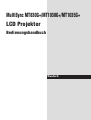 1
1
-
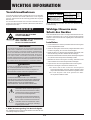 2
2
-
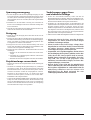 3
3
-
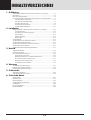 4
4
-
 5
5
-
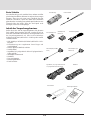 6
6
-
 7
7
-
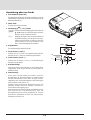 8
8
-
 9
9
-
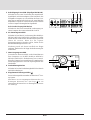 10
10
-
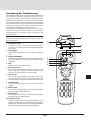 11
11
-
 12
12
-
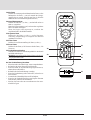 13
13
-
 14
14
-
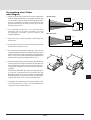 15
15
-
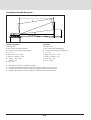 16
16
-
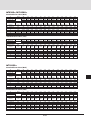 17
17
-
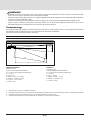 18
18
-
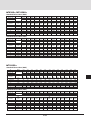 19
19
-
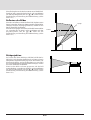 20
20
-
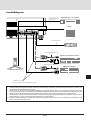 21
21
-
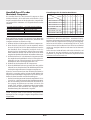 22
22
-
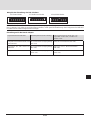 23
23
-
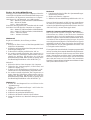 24
24
-
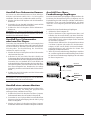 25
25
-
 26
26
-
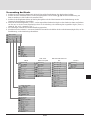 27
27
-
 28
28
-
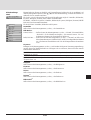 29
29
-
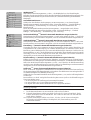 30
30
-
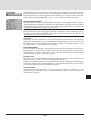 31
31
-
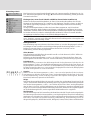 32
32
-
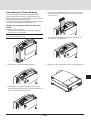 33
33
-
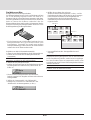 34
34
-
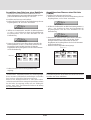 35
35
-
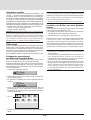 36
36
-
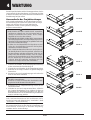 37
37
-
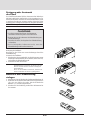 38
38
-
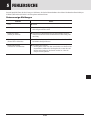 39
39
-
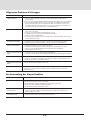 40
40
-
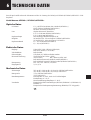 41
41
-
 42
42
-
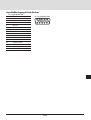 43
43
-
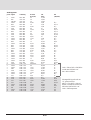 44
44
-
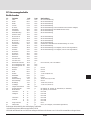 45
45
-
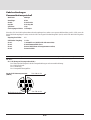 46
46
NEC MT1030G Bedienungsanleitung
- Typ
- Bedienungsanleitung
Verwandte Artikel
-
NEC LT150 Bedienungsanleitung
-
NEC LT154 Bedienungsanleitung
-
NEC MT840 Bedienungsanleitung
-
NEC GT1150 Bedienungsanleitung
-
NEC GT2000 Bedienungsanleitung
-
NEC MT1056 Bedienungsanleitung
-
NEC GT950 Bedienungsanleitung
-
NEC MT1050 Bedienungsanleitung
-
NEC MTG Bedienungsanleitung
-
NEC MT820G Bedienungsanleitung